Vse povezane vrste podatkov so povezane z virom podatkov, vendar je pri nekaterih vrstah podatkov pomembno, da so podatki čim bolj posodobljeni. Medtem ko je osveževanje vedno ročno, lahko nekatere vrste podatkov preprosto nastavite tako, da se samodejno osvežijo z osveževanju podatkovnih tipov Nastavitve.
Opomba: Ta funkcija je trenutno na voljo le tistim, ki so v programu Insider. Če želite izvedeti več, glejte Kdaj dobim najnovejše funkcije za Microsoft 365?
Namig: Če ste videli sporočilo »Vrste podatkov ni bilo mogoče osvežiti«, priporočamo, da težavo v sporočilu odpravite neposredno. Če pa želite preprečiti, da bi se sporočilo znova prikazalo, lahko možnost za nastavitev osveževanja spremenite na Ročno. To ne odpravi težave in pomeni, da so vaši podatki lahko datumi, dokler znova ne boste mogli osvežiti podatkov.
Pogosta vprašanja o nastavitvah osveževanja podatkovnih tipov
Od kod prihaja privzeti interval osveževanja za določen podatkovni tip?
Intervale osveževanja za podatkovne tipe nastavi ponudnik podatkov, vendar jih lahko spremenite tako, da sledite spodnjim navodilom.
Ali bo osveževanje podatkovnih tipov samodejno prekinilo delovanje med delom v Excel?
Ne. Ko so vrste podatkov samodejno osvežene, se dogajajo v ozadju, tako da vas ne motijo. Vendar pa osveževanje v ozadju pomeni, da ne boste mogli uporabiti dejanja, kot je Razveljavi, če želite dobiti nazaj stare podatke podatkovnega tipa.
Zakaj nekatere vrste podatkov omogočajo le ročno osveževanje?
Nekatere povezane vrste podatkov je mogoče osvežiti le ročno. To je zato, ker je ponudnik podatkov določil, da podatki niso dovolj posodobljeni, da bi potrebovali samodejno osveževanje, ali pa jih le niso še izvedli. Z ročnim osveževanju lahko uporabite ukaz Razveljavi, da po potrebi obnovite stare podatke.
Katere različne možnosti osveževanja lahko nastavim za vrsto podatkov?
-
Samodejno vsakih pet minut – ob vsakem 5-minutnem intervalu podatkovni tipi s to nastavitvijo pridobijo podatke od ponudnika podatkov. To se dogaja v ozadju, medtem ko delate.
Opomba: Trenutno ne boste mogli prilagoditi intervala osveževanja s 5 minut.
-
V datoteki, odprti – vsakič ko odprete delovni zvezek, se osvežijo vsi podatkovni tipi s to nastavitvijo.
-
Ročno – podatkovni tipi s to nastavitvijo ne bodo sami posodobljeni. Če želite posodobiti podatke, upoštevajte navodila v razdelku spodaj.
Kaj naj se zgodi, če ne želim, da se podatkovni tip samodejno osveži?
Če ne želite, da se določen podatkovni tip samodejno osveži, lahko nastavitev spremenitena Ročno. Ko je nastavitev nastavljena, lahko ročno osvežite na več načinov:
-
Na zavihku Podatki izberite Osveži vse.
-
Z desno tipko miške kliknite celico s podatkovnimi tipi, ki > izberite Vrsta podatkov, > Osveži.
-
Z desno tipko miške kliknite celico z vrsto podatkov, > izberite Vrsta podatkov> Osveži Nastavitve > v podoknu izberite ikono za osvežitev.
Spreminjanje podokna za osveževanje podatkovnih tipov Nastavitve
-
Z desno tipko miške kliknite podatkovni tip, > vrsta podatkov, > Osveži Nastavitve.
-
V možnosti Osveži vrste Nastavitve izberite eno od podatkovnih tipov v delovnem zvezku, da ga razširite.
-
Izberite eno od možnosti, da jo uporabite za ta podatkovni tip. Osvežite jo lahko, ko odprete datoteko, ročno ali samodejno vsakih pet minut.
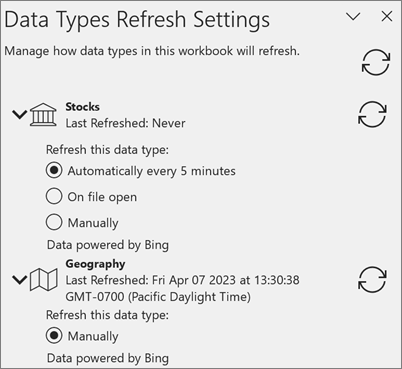
Povezani članki
Katere povezane vrste podatkov so na voljo v Excel?










